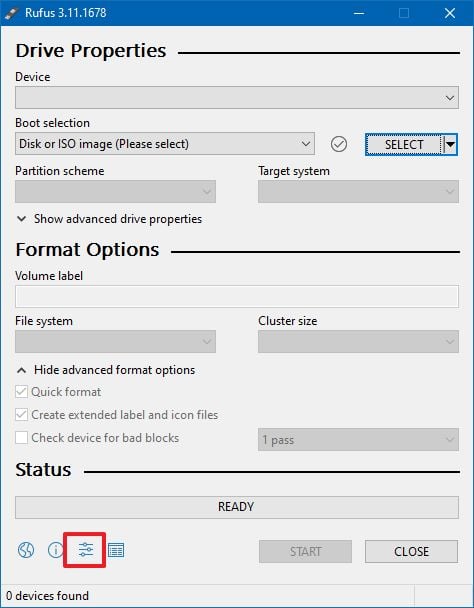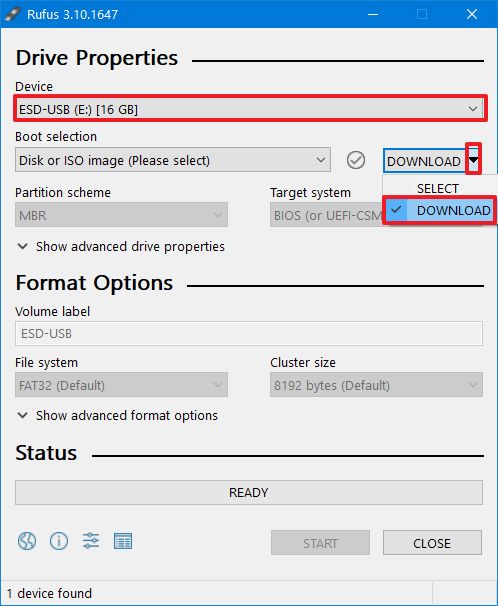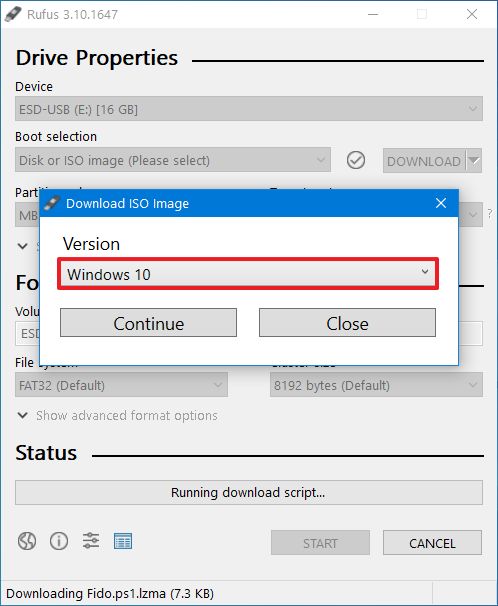Embora possa descarregar os ficheiros ISO para instalar o Windows 10 através da página de suporte da Microsoft, só é possível fazê-lo com as versões mais recentes. É que no site não há qualquer opção para selecionar as versões mais antigas. No entanto, isto pode ser importante. Por exemplo, se atualizou o seu computador por engano e está a ter problemas de compatibilidade com uma nova versão há uma forma de descarregar o que precisa. Tudo isto pode ser feito com a ferramenta Rufus que até cria uma pendrive de arranque.
Descarregue grátis todas as versões do Windows 10!
O Rufus é uma ferramenta gratuita de terceiros desenvolvida para criar uma pendrive que permite instalar o Windows 10. No entanto, ao contrário da Ferramenta de Criação da Microsoft, o Rufus também pode descarregar o ficheiro ISO e preparar tudo utilizando uma versão antiga.
Vamos então explicar-lhe como é que isto se processa.
Em primeiro lugar vá ao site do Rufus. Na secção de downloads descarregue a última versão. Depois dê depois cliques no ficheiro para lançar a ferramenta.
Clique no botão definições (o terceiro a contar da esquerda) no fim da janela. Depois na secção definições utilize a opção “Check for updates” e escolha “Daily”. Encerre a aplicação.
Abra novamente o Rufus. Na secção Device, utilize o menu drop-down e selecione a drive USB para criar a pendrive de instalação.
Na secção Boot selection, utilize o menu drop-down e escolha a opção Disk or ISO image.
Clique que no botão com a seta para baixo no lado direito e escolha a opção Download. Escolha a opção Windows 10. Também pode optar pelo Windows 8.1.
Depois clique em Continue. Abaixo da secção Release escolha a versão mais antiga do Windows 10 para descarregar:
Version 2004, May 2020 Update (Build number 19041), Version 1909, November 2019 Update (Build number 18363), Version 1903, May 2019 Update (Build number 18362), Version 1809, October 2018 Update (Build number 17763), Version 1803, April 2018 Update (Build number 17134), Version 1709, Fall Creators Update (Build number 16299), Version 1703, Creators Update (Build number 15063), Version 1607, Anniversary Update (Build number 14393), Version 1511, November Update (Build number 10586), Version 1507, Initial Release (Build number 10240), Select older Windows 10 ISO (1909, 1903, 1809, etc.), Select older Windows 10 ISO (1909, 1903, 1809, etc.).
Clique no botão Continue. Selecione também a edição. Windows 10 Home, Pro ou Education. Volte a dar um clique no botão Continue. Escolha também o idioma do Windows 10 e novamente no botão Continue.
Entretanto escolha a arquitetura do sistema operativo. Neste caso, x64 ou x86. Clique no botão download. Escolha a localizção para guardar o ISO do Windows 10.
Clique no botão Start. Depois clique no botão OK para confirmar que tudo na pendrive será eliminado.
Assim que o processo estiver concluído já pode usar a pendrive para o arranque.